桌面设置d盘 如何将win10系统的桌面文件保存到D盘
更新时间:2024-03-04 12:04:26作者:xtang
随着科技的进步和计算机技术的快速发展,Win10系统已成为我们日常生活和工作中常见的操作系统之一,在使用Win10系统的过程中,我们经常会发现桌面上的文件越来越多,而这些文件又占据了C盘的空间。为了避免C盘容量不足的问题,很多人希望将Win10系统的桌面文件保存到D盘。如何实现这一操作呢?本文将为大家介绍详细步骤,帮助大家解决这一问题。
具体方法:
1.打开电脑进入系统后,双击【此电脑】进入。
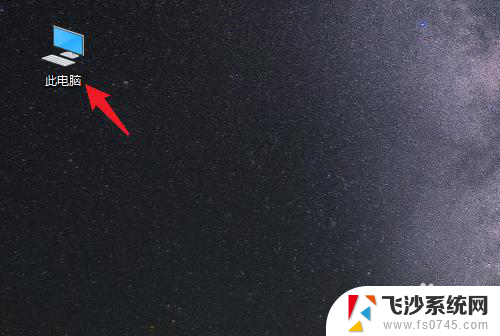
2.进入后,右键点击【桌面】。选择【属性】的选项。
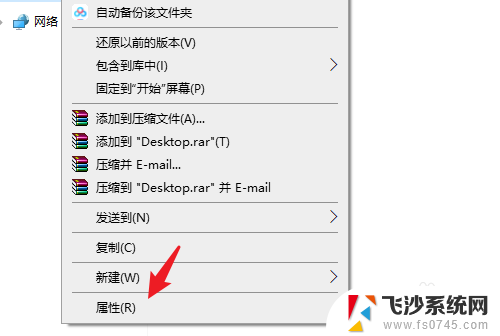
3.点击后,选择上方的【位置】选项。
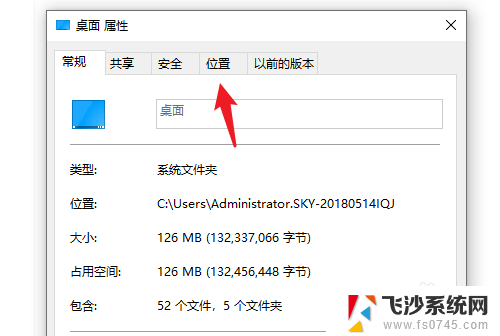
4.进入后,点击下方的【移动】选项。
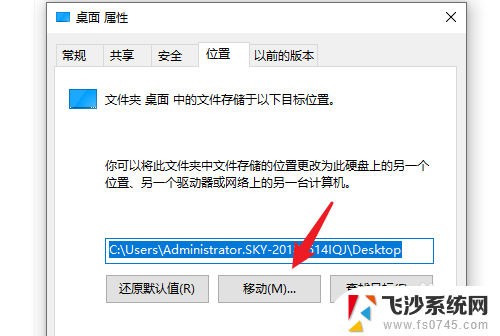
5.点击后,选择D盘的盘符。并新建一个文件夹,点击【选择文件夹】。
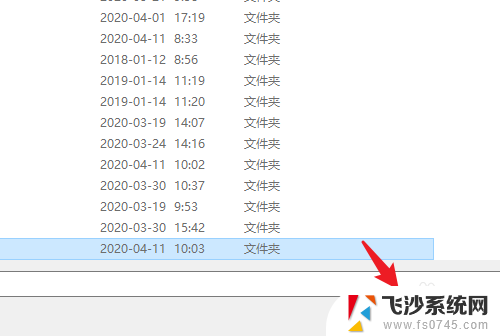
6.点击后,选择下方的【应用】选项。
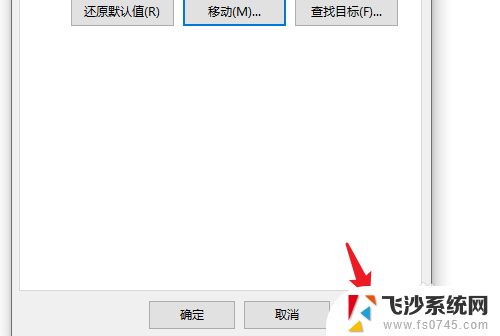
7.在弹出的提示内,点击【是】。即可将桌面文件保存到D盘。
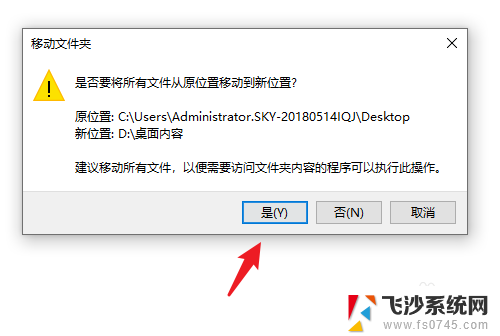
以上就是设置桌面的D盘的全部内容,需要的用户可以按照以上步骤进行操作,希望对大家有所帮助。
桌面设置d盘 如何将win10系统的桌面文件保存到D盘相关教程
-
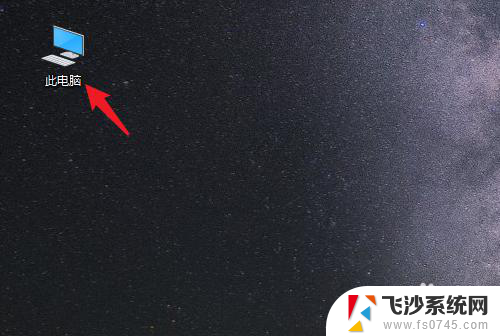 桌面如何放到d盘 Win10系统如何将桌面文件保存到D盘
桌面如何放到d盘 Win10系统如何将桌面文件保存到D盘2024-02-23
-
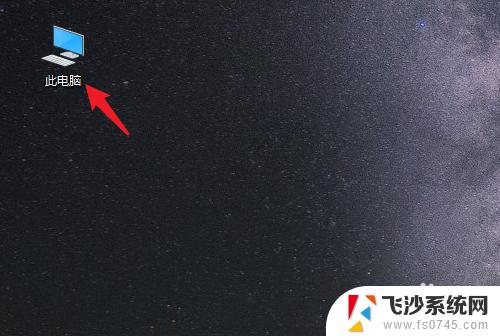 win10桌面文件如何存放到d盘? Win10系统如何将桌面文件保存到D盘
win10桌面文件如何存放到d盘? Win10系统如何将桌面文件保存到D盘2023-11-06
-
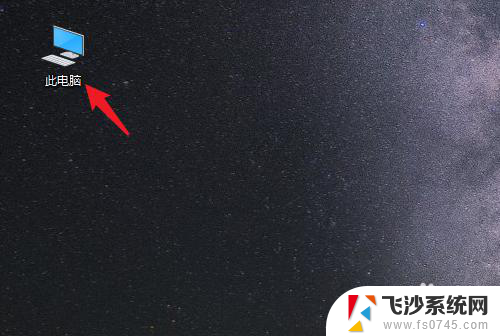 如何将桌面设置成d盘 Win10系统如何将桌面文件保存到D盘
如何将桌面设置成d盘 Win10系统如何将桌面文件保存到D盘2024-07-17
-
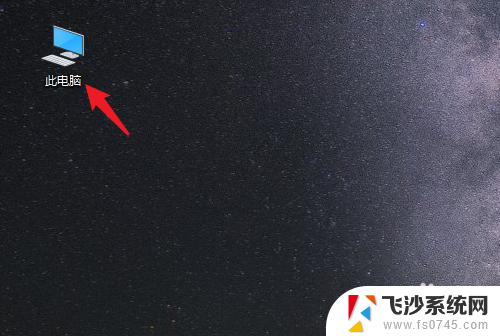 怎么将桌面上的文件移到d盘 Win10系统怎么将桌面文件保存到D盘
怎么将桌面上的文件移到d盘 Win10系统怎么将桌面文件保存到D盘2024-03-27
- 怎么把桌面上的文件夹移动到d盘 win10系统电脑如何将桌面文件保存到D盘
- 怎么把文件夹从桌面移到d盘 Win10系统如何将桌面文件保存到D盘
- 怎么将电脑桌面文件存在d盘 Win10系统如何将桌面文件保存到D盘
- 桌面的怎么存到d盘 Win10系统电脑怎么设置默认保存桌面文件到D盘
- win10桌面改到d盘 win10系统电脑如何将桌面文件保存到D盘
- 如何把电脑桌面文件放到d盘 win10系统电脑如何将桌面文件保存到D盘
- win8.1开始菜单改win10 Windows 8.1 升级到 Windows 10
- 文件:\windows\system32\drivers Win10系统C盘drivers文件夹可以清理吗
- windows10移动硬盘在电脑上不显示怎么办 移动硬盘插上电脑没有反应怎么办
- windows缓存清理 如何清理Win10系统缓存
- win10怎么调电脑屏幕亮度 Win10笔记本怎样调整屏幕亮度
- 苹果手机可以连接联想蓝牙吗 苹果手机WIN10联想笔记本蓝牙配对教程
win10系统教程推荐
- 1 苹果手机可以连接联想蓝牙吗 苹果手机WIN10联想笔记本蓝牙配对教程
- 2 win10手机连接可以卸载吗 Win10手机助手怎么卸载
- 3 win10里此电脑的文档文件夹怎么删掉 笔记本文件删除方法
- 4 win10怎么看windows激活码 Win10系统激活密钥如何查看
- 5 电脑键盘如何选择输入法 Win10输入法切换
- 6 电脑调节亮度没有反应什么原因 Win10屏幕亮度调节无效
- 7 电脑锁屏解锁后要按窗口件才能正常运行 Win10锁屏后程序继续运行设置方法
- 8 win10家庭版密钥可以用几次 正版Windows10激活码多少次可以使用
- 9 win10系统永久激活查询 如何查看Windows10是否已经永久激活
- 10 win10家庭中文版打不开组策略 Win10家庭版组策略无法启用怎么办